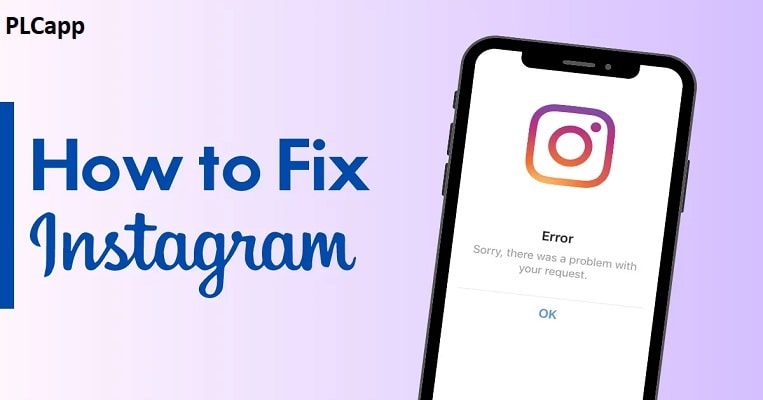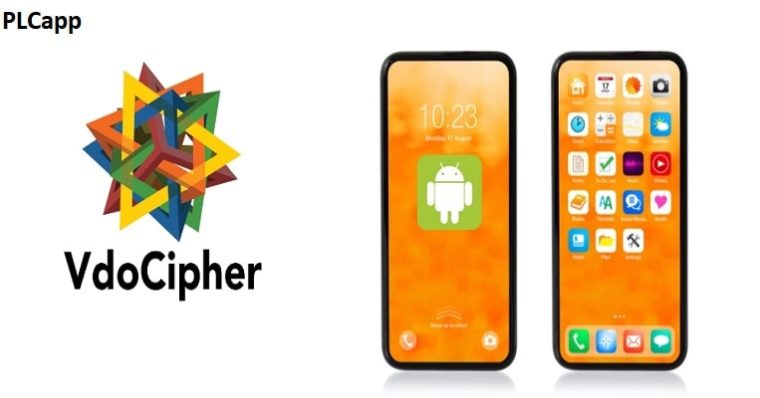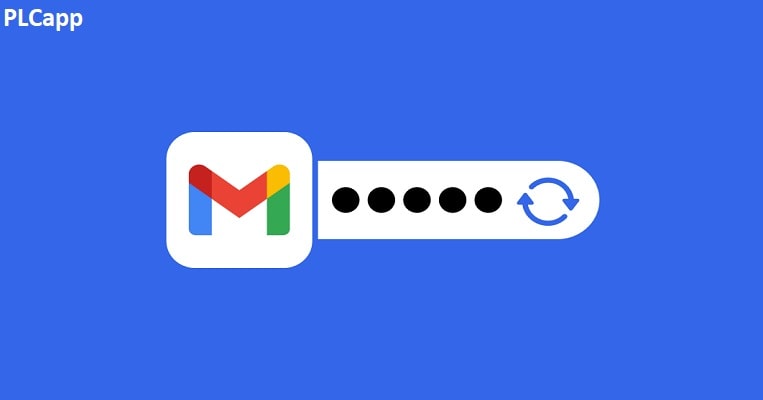
عوض کردن رمز جیمیل چگونه انجام می شود؟(مرحله به مرحله)+مزایا و معایب🟢
آوریل 8, 2024
بهترین برنامه بازار چیست؟ + معرفی 12 برنامه برتر 1402 + ویژگی های آنها🟢
آوریل 10, 2024اینستاگرام یکی از محبوبترین شبکههای اجتماعی در سطح جهان است. باز نشدن اینستاگرام می تواند یک تجربه خسته کننده باشد. این شبکه اجتماعی به طور کلی قابل اعتماد است. اما ما فهرستی از راههای رفع آن را برای اتفاقات ناگوار در زمانی که اینستاگرام کار نمیکند، گردآوری کردهایم. راهنمای عیب یابی زیر را دنبال کنید تا مشکلات اینستاگرامی که ممکن است با آن مواجه شوید را برطرف کنید.
رفع مشکل باز نشدن اینستاگرام
1-بررسی کنید که آیا کل اینستاگرام از کار افتاده است یا خیر؟
شاید شما تنها کسی نباشید که مشکل کار نکردن اینستاگرام را دارید. یکی از اولین چیزهایی که باید بررسی کنید این است که آیا اینستاگرام، به طور کلی، خراب است یا خیر.
میتوانید با استفاده از Down Detector انواع سرویسها را ردیابی کنید و به شما اطلاع خواهد داد که آیا اینستاگرام از کار افتاده یا نه، دوباره بررسی کنید که آیا اینستاگرام از کار افتاده است یا خیر.
کافی است به سایت DownDetector بروید و سایت به شما می گوید که آیا اینستاگرام مشکل دارد یا خیر. آنها یک نقشه خاموشی زنده برای بررسی مشکلات محلی دارند.
2-اینستاگرام را ببندید و دوباره باز کنید
در باز نشدن اینستاگرام اگر این برنامه مشکل کلی نداشته باشد، ممکن است مشکل از یک ناهماهنگی نرم افزاری باشد. سعی کنید برنامه اینستاگرام را ببندید و دوباره آن را باز کنید. علاوه بر این، ارزش آن را دارد که برنامه را به طور کامل حذف کنید و آن را تازه از فروشگاه Google Play یا Apple App Store نصب کنید. یکی از این اقدامات ممکن است همه فایل ها را سر جای خود قرار دهد و دوباره همه چیز را مرتب کند.
نحوه بستن اجباری اینستاگرام در اندروید:
- تنظیمات را باز کنید.
- وارد Apps شوید
- روی مشاهده همه برنامه ها ضربه بزنید.
- اینستاگرام را پیدا و انتخاب کنید.
- توقف اجباری را انتخاب کنید.
- با زدن OK تایید کنید.
حذف اینستاگرام در اندروید:
- برنامه تنظیمات را باز کنید
- وارد Apps شوید
- روی مشاهده همه برنامه ها ضربه بزنید.
- اینستاگرام را پیدا و انتخاب کنید.
- Uninstall را انتخاب کنید.
- .با زدن OK تایید کنید.
- به فروشگاه گوگل پلی بازگردید و اینستاگرام را نصب کنید.

گاهی برای رفع مشکل باز نشدن اینستاگرام باید آن را توقف اجباری کنید یا اینکه آن را حذف کنید و مجددا نصب کنید
نحوه بستن اجباری اینستاگرام در آیفون:
انگشت خود را از پایین صفحه به سمت بالا بلغزانید و کمی نگه دارید.
وارد برنامه تعویضکننده میشوید.
اینستاگرام را پیدا کنید و آن را تا آخر بکشید.
حذف نصب اینستاگرام در آیفون:
اپلیکیشن اینستاگرام را پیدا کنید. چند یا چند ثانیه روی آن ضربه بزنید و نگه دارید.
روی Remove App ضربه بزنید.
Delete App را بزنید.
به Apple App Store برگردید و اینستاگرام را دوباره دانلود کنید.
بیشتر بخوانید📙📙📙📙👈👈👈👈 »چگونه هک اینستاگرام انجام دهیم
3-به روز رسانی را بررسی کنید
اجرای یک نسخه قدیمی تر از یک برنامه اغلب مشکل ساز نیست. اما می تواند مشکلاتی را به همراه داشته باشد. به خصوص زمانی که تغییرات قابل توجهی اعمال می شود. بررسی کنید که آیا به روز رسانی برای اینستاگرام وجود دارد یا خیر. آخرین نسخه را دریافت کنید و دوباره امتحان کنید!.
نحوه آپدیت اینستاگرام از گوگل پلی استور:
- فروشگاه Google Play را باز کنید.
- روی نماد نمایه خود ضربه بزنید.
- به مدیریت برنامهها و دستگاه بروید.
- روی Updates available ضربه بزنید. اگر بهروزرسانی در دسترس ندارید، ممکن است بهعنوان «همه برنامهها» بهروز خوانده شود.
اینستاگرام را پیدا کنید و در کنار آن گزینه Update را بزنید. یا می توانید دکمه Update all را در بالا فشار دهید.
نحوه آپدیت اینستاگرام از اپ استور اپل:
- اپل اپ استور را راه اندازی کنید.
- روی نماد نمایه خود ضربه بزنید.
- به پایین پیمایش کنید تا بهروزرسانیهای موجود خود را ببینید. بررسی کنید که اینستاگرام یکی دارد یا خیر و در کنار آن گزینه Update را بزنید.
همچنین میتوانید روی Update All ضربه بزنید تا از همه بهروزرسانیها در یک حرکت مراقبت کنید.
بروزرسانی گوشی موبایل
همچنین ممکن است به روز رسانی گوشی شما کمک کند. نسخه های جدیدتر اندروید اغلب باگ ها و سایر مشکلات نرم افزاری را برطرف می کنند. همچنین اگر میخواهید از اینستاگرام از طریق رایانه استفاده کنید، میتوانید مرورگر مورد استفاده خود را بهروزرسانی کنید.
نحوه بررسی بروزرسانی اندروید:
- برنامه تنظیمات را باز کنید.
- وارد سیستم شوید
- روی System update ضربه بزنید.
- بررسی برای به روز رسانی را انتخاب کنید.
- دستورالعمل ها را دنبال کنید تا گوشی خود را به روز کنید.
نحوه بررسی به روز رسانی iOS:
- برنامه تنظیمات را اجرا کنید.
- برو تو General
- روی Software Update ضربه بزنید.
- سیستم به دنبال به روز رسانی خواهد بود. در صورت وجود، دانلود و نصب را بزنید.
4-گوشی خود را ریستارت کنید!
معمولاً پیشنهاد احمقانه ای به نظر می رسد، اما بنا به دلایلی، چیزی به سادگی راه اندازی مجدد تلفن معمولاً می تواند همه چیز را به حالت عادی بازگرداند. این مورد را امتحان کنید! فقط گوشی را ریبوت کنید و دوباره امتحان کنید.
نحوه راه اندازی مجدد گوشی اندروید:
دکمه های کناری و افزایش صدا را به طور همزمان فشار دهید.
روی Restart ضربه بزنید.
نحوه راه اندازی مجدد آیفون:
روی کناره و دکمه های کاهش یا افزایش صدا را به طور همزمان برای چند ثانیه فشار دهید و نگه دارید.
از اسلاید برای خاموش کردن نوار لغزنده استفاده کنید.
هنگامی که دستگاه خاموش است، دکمه کناری را برای چند ثانیه فشار دهید و نگه دارید تا لوگوی اپل را روی صفحه ببینید.
اپل به کاربران اجازه نمی دهد از منوی پاور اسکرین شات بگیرند، بنابراین ما نمی توانیم تصاویری از این فرآیند ارائه دهیم.
بیشتر بخوانید📙📙📙📙👈👈👈👈 » جدیدترین روش هک تلگرام
5-اینترنت خود را چک کنید
این احتمال وجود دارد که اتصال اینترنتی شما مقصر باشد. یک راه سریع برای تأیید این، آزمایش این است که برنامه دیگری که از اینترنت استفاده می کند، یا مرورگر را باز کنید و هر وب سایتی را باز کنید. همچنین می توانید از دستگاه دیگری استفاده کنید و ببینید آیا اینترنت با آن کار می کند یا خیر. اگر هیچ چیز دیگری کار نمی کند، احتمالاً مشکل از اینستاگرام نیست، بلکه اینترنت شماست.
اگر از اتصال تلفن همراه استفاده میکنید، به Wi-Fi بروید. به همین ترتیب، اگر از Wi-Fi استفاده می کنید، به داده ها بروید. سعی کنید به روتر نزدیکتر شوید یا میتوانید آن را دوباره راهاندازی کنید. می توانید این کار را با جدا کردن مودم یا روتر انجام دهید، حدود 30 تا 60 ثانیه منتظر بمانید و سپس دوباره آن را وصل کنید. اگر از داده تلفن همراه استفاده می کنید، ممکن است بخواهید ببینید که آیا اتصال داده شما روشن است یا خیر.
نحوه روشن کردن داده تلفن همراه در اندروید:
برنامه تنظیمات را باز کنید.
وارد شبکه و اینترنت شوید.
سیم کارت ها را انتخاب کنید.
سیم کارت خود را انتخاب کنید.
داده تلفن همراه را روشن کنید.
اگر خارج از کشور یا تحت پوشش شبکه خود هستید، رومینگ را نیز روشن کنید (این کار ممکن است هزینه های اضافی داشته باشد).
نحوه روشن کردن داده تلفن همراه در آیفون:
برنامه تنظیمات را اجرا کنید.
به Cellular بروید.
مطمئن شوید که Cellular Data روشن است.
اگر میخواهید رومینگ را روشن کنید، به سیمکارت اصلی خود در زیر سیمکارتها بروید، سپس رومینگ داده را تغییر دهید.
6-VPN خود را چک کنید
چند سالی است که اینستاگرام فیلتر شده است. کاربران ایرانی اینستاگرام از باز نشدن اینستاگرام به دلیل فیلتر شدن آگاه هستند. اما مسئله اینجاست که استفاده از فیلتر شکن های مختلفی که افراد در اینترنت پیدا می کنند باعث می شود که اینترنت کار نکند!. بسیاری از VPN ها به شکلی هستند که ممکن است چندین بار اینترنت باز جهانی را به شما ارائه کنند. اما در روز دهم دیگر نتوانید از آن ها استفاده کنید. بناراین انتخاب VPN مناسب در ایران می تواند به باز شدن اینستاگرام شما کمک کند.
هر چند در کشور های خارجی برای رفع مشکل باز نشدن اینستاگرام می گویند که باید VPN خود را خاموش کنید!. اما در ایران اینستاگرام بدون VPN به هیچ عنوان باز نمی شود.
دقت داشته باشید که برخی از VPN ها ممکن است از شما دسترسی های غیر طبیعی بخواهند. مثلا در صورتی که دیدید بعد از نصب کردن یک VPN از شما اجازه دسترسی دوربین خواسته شد باید فورا آن را حذف کنید. این باعث می شود که ازز هک شدن و سرقت اطلاعات خودتان توسط هکر ها جلوگیری کنید.
7-مجوزهای برنامه را روشن کنید
گاهی اوقات، برنامهها دچار اختلال میشوند، زیرا ما به آنها اجازه دسترسی به برخی عملکردهای تلفن را ندادهایم. به مجوزهای برنامه نگاه کنید تا ببینید آیا ممکن است این مورد برای اینستاگرام در دستگاه شما باشد یا خیر.
نحوه فعال کردن مجوزهای اینستاگرام در اندروید:
برنامه تنظیمات را باز کنید.
وارد Apps شوید
روی مشاهده همه برنامه ها ضربه بزنید.
اینستاگرام را پیدا کنید و روی آن ضربه بزنید.
Permissions را انتخاب کنید.
در قسمت مجاز نیست، به هر بخش بروید و به آن دسترسی بدهید.
نحوه فعال کردن مجوزهای اینستاگرام در آیفون:
برنامه تنظیمات را اجرا کنید.
اینستاگرام را پیدا کنید و روی آن ضربه بزنید.
در قسمت Allow InstagramTo Access، مطمئن شوید که همه چیز فعال است.
8-کش (Cache) را پاک کنید
حافظه پنهان معمولاً بسیار کاربردی است. زیرا دادههای معمولی را روی تلفن شما ذخیره میکند و هر زمان که نیاز باشد، آنها را به صورت محلی میکشد، برخلاف دانلود هر بار. این باعث میشود تجربه شما بسیار سریعتر شود. اما حافظه نهان نیز میتواند خراب شود و باعث مشکلاتی در کار نکردن اینستاگرام شود. خوب است که هر از چند گاهی به آن شروعی تمیز بدهیم.
پاک کردن کش در اندروید:
برنامه تنظیمات را باز کنید.
وارد Apps شوید
برنامه اینستاگرام را در زیر مشاهده همه برنامه ها پیدا کنید.
روی Storage & cache ضربه بزنید.
Clear Cache را بزنید.
همچنین میتوانید پاک کردن فضای ذخیرهسازی را برای شروع تمیز انتخاب کنید.
در iOS نمی توانید کش برنامه را پاک کنید. تنها راه موثر برای انجام این کار، حذف و نصب مجدد اپلیکیشن اینستاگرام است.

باز نشدن اینستاگرام در اندروید و آیفون اتفاق می افتد اما در ایران مسئله اولی که باید بررسی کنید VPN و درست کار کردن آن است
نمی توانید افراد بیشتری را دنبال کنید؟
ممکن است در هنگام استفاده از اینستاگرام با مشکلات زیادی مواجه شوید، اما این مورد به ویژه در بین کاربران سنگین رایج است. آیا ناگهان نمی توانید افراد جدید را دنبال کنید؟ ممکن است با پیام خطایی مواجه شده باشید که میگوید: «شما نمیتوانید افراد بیشتری را دنبال کنید». این یک مشکل در اینستاگرام نیست، بلکه یک محدودیت است. به نظر می رسد ما محدود به دنبال کردن 7500 نفر هستیم. تنها راه حل این است که برخی از اکانت های اینستاگرام را آنفالو کنید.
چگونه افراد را در اینستاگرام آنفالو کنیم:
اپلیکیشن اینستاگرام را باز کنید.
روی تصویر نمایه خود در گوشه سمت راست پایین ضربه بزنید.
نمایه خود را وارد میکنید، جایی که میبینید چند نفر را در گوشه سمت راست بالا دنبال میکنید. روی جایی که می گوید Following ضربه بزنید.
لیست مخاطبین خود را مرور کنید و روی دکمه Following در کنار نمایه های آنها ضربه بزنید و به دنبال کردن تبدیل می شود. این بدان معنی است که شما دیگر آنها را دنبال نمی کنید.
این فرآیند در برنامه iOS یکسان است.
اگر هنوز نمیتوانید اینستاگرام را به کار بیاندازید، به شما توصیه میکنیم به مرکز راهنمایی آنها مراجعه کنید. همچنین میتوانید با رفتن به نمایه > دکمه منوی سه خطی > تنظیمات و حریم خصوصی > راهنما > مشکل را از داخل برنامه گزارش دهید.
بیشتر بخوانید📙📙📙📙👈👈👈👈 » خرید و فروش پیج اینستاگرام
مشکل وارد نشدن (Login) به اینستاگرام
اگر میخواهید وارد اینستاگرام شوید و با ورود به اینستاگرام مشکل دارید، ممکن است دلایل مختلفی داشته باشد. در اینجا چند توضیح احتمالی وجود دارد که چرا اینستاگرام به شما اجازه ورود به سیستم را نمیدهد. همچنین راهحلهایی در مورد چگونگی رفع این مشکل تا بتوانید دوباره به ارسال عکسهای سلفی و پیمایش در فید خود بازگردید!.
دلایل احتمالی برای اینکه اینستاگرام به شما اجازه ورود نمی دهد:
نام کاربری یا رمز عبور نامعتبر:
این خطا به این معنی است که نام کاربری یا رمز عبوری که وارد کرده اید نادرست است. برای رفع این مشکل، کافی است دو بار بررسی کنید که نام کاربری و رمز عبوری که استفاده می کنید صحیح باشد.
حساب غیرفعال شده است:
اگر اکانت شما غیرفعال شده است، به این معنی است که شما شرایط استفاده اینستاگرام را نقض کرده اید. برای فعال سازی مجدد حساب خود، باید با پشتیبانی اینستاگرام تماس بگیرید.
خطای ورود – نمی توان به سرور متصل شد:
این خطا معمولاً زمانی رخ می دهد که مشکلی در اتصال اینترنت شما وجود داشته باشد. برای رفع این مشکل، اتصال اینترنت خود را بررسی کنید و مطمئن شوید که به درستی کار می کند.
احراز هویت دو مرحله ای مورد نیاز است:
این خطا به این معنی است که شما احراز هویت دو مرحله ای را در حساب خود فعال کرده اید و برای ورود باید یک کد تایید وارد کنید. برای دریافت کد تأیید، برنامه authenticator را در تلفن خود باز کنید و کد نمایش داده شده را وارد کنید.
Session expired:
اگر این خطا را مشاهده کردید به این معنی است که جلسه شما منقضی شده است و باید دوباره وارد شوید. برای ادامه استفاده از اینستاگرام کافیست نام کاربری و رمز عبور خود را وارد کنید.
سوالات متداول
چگونه از طریق فیس بوک وارد اینستاگرام شویم؟
اگر برای ورود به اینستاگرام مشکل دارید، یکی از مواردی که می توانید امتحان کنید ورود از طریق فیس بوک است. در اینجا چگونه است:
برنامه اینستاگرام را باز کنید و روی Log In ضربه بزنید.
روی Log In With Facebook ضربه بزنید.
آدرس ایمیل فیسبوک و رمز عبور خود را وارد کنید.
روی ورود به سیستم ضربه بزنید.
اگر قبلاً وارد فیس بوک نشده اید، اکنون از شما خواسته می شود این کار را انجام دهید. اعتبار فیسبوک خود را وارد کنید و دوباره روی Log In ضربه بزنید.
پس از ورود به سیستم، به صفحه اصلی اینستاگرام هدایت می شوید که در آنجا می توانید شروع به استفاده از برنامه کنید!
خطای لاگین اینستاگرام چقدر طول می کشد؟
خبر خوب این است که اکثر خطاهای ورود موقت هستند و در عرض چند ساعت برطرف می شوند. با این حال، اگر پس از چندین بار تلاش برای ورود به سیستم، همچنان یک پیام خطا مشاهده می کنید، ممکن است مشکل جدی تری در دسترس باشد.
در اینجا، میخواهم نکته دیگری را در مورد عبارت «دریافت کمک برای ورود به اینستاگرام» به شما بگویم. اگر فکر می کنید اکانت اینستاگرام شما هک شده است، می توانید از مرکز راهنمایی اینستاگرام کمک بگیرید تا حساب کاربری خود را پس بگیرید. در اینجا، یک روش مهم درخواست لینک ورود از اینستاگرام است. به این ترتیب، به اینستاگرام کمک میکنید زمانی که لینک ورود به آدرس ایمیل یا شماره تلفن شما را ارسال میکنند، مالک حساب شما هستید. شما باید روی پیوند ورود در ایمیل یا یک پیام متنی (SMS) کلیک کنید و دستورالعملهای روی صفحه را دنبال کنید.
جمع بندی
آیا تا به حال با خطای ورود اینستاگرام به من اجازه نمی دهد مواجه شوید؟ “ما نمی توانیم به حساب شما وارد شویم” چیست؟ آیا می دانید چگونه از “Instagram get help in signing” استفاده کنید؟ متن بالا را بخوانید و متوجه شوید که چرا نمی توانید وارد اینستاگرام شوید. با تمام این راه حل های ممکن برای مشکل ورود به اینستاگرام، امیدواریم به حساب اینستاگرام با موفقیت دسترسی پیدا کنید. اکنون می دانید که چگونه مشکل «اینستاگرام به من اجازه ورود به سیستم را نمی دهد» را برطرف کنید.